Настройка интерфейса ПО Gpredict
Изменить внешний вид и расположение окон можно в правом выпадающем меню, выбрав Configure (рисунок 1):
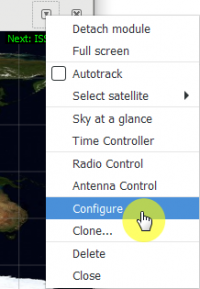
Рисунок 1. Настройка интерфейса
Внизу есть кнопка настроек Properties (рисунок 2):
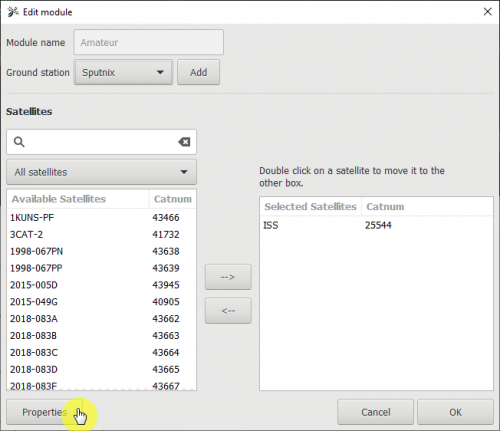
Рисунок 2. Кнопка настроек
По умолчанию включена карта, радар и окно с параметрами орбиты одного спутника (рисунок 3):
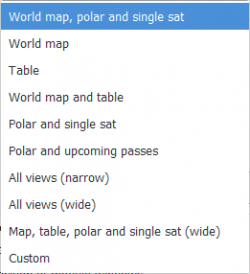
Рисунок 3. Настройки по умолчанию
Доступны следующие настройки внешнего вида:
- карта, радар, параметры орбиты;
- только карта;
- только таблица;
- радар и параметры орбиты;
- радар и ближайшие пролеты;
- все на одном окне под картой;
- все на одном окне справа от карты;
- карта, радар, таблица и параметры орбиты;
- пользовательский режим.
Вернуться к исходному состоянию настроек каждого раздела возможно с помощью кнопки Reset, которая присутствует в каждом разделе (рисунок 4):
Рисунок 4. Кнопка Reset
На вкладке Refresh Rates можно настроить частоту обновления информации (рисунок 5). По умолчанию информация обновляется с периодом с 300 миллисекунд. Карта и радар обновляются реже чем таблица и параметры орбиты. Карта обновляется раз в 10 циклов, а радар раз в 3 цикла.
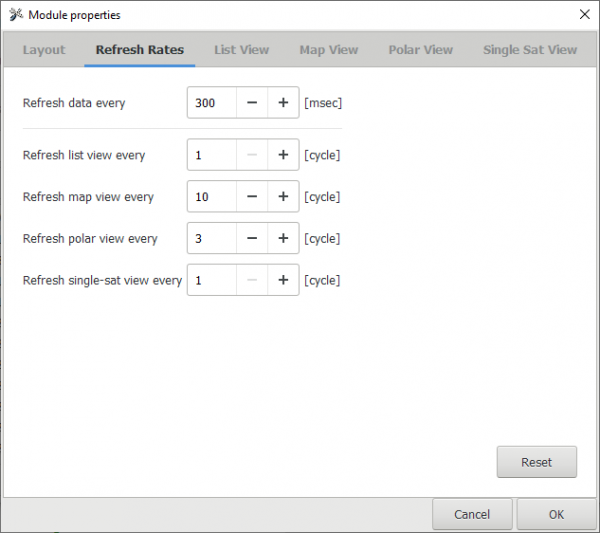
Рисунок 5. Частота обновления информации
На вкладке List View можно настроить поля таблицы (рисунок 6):
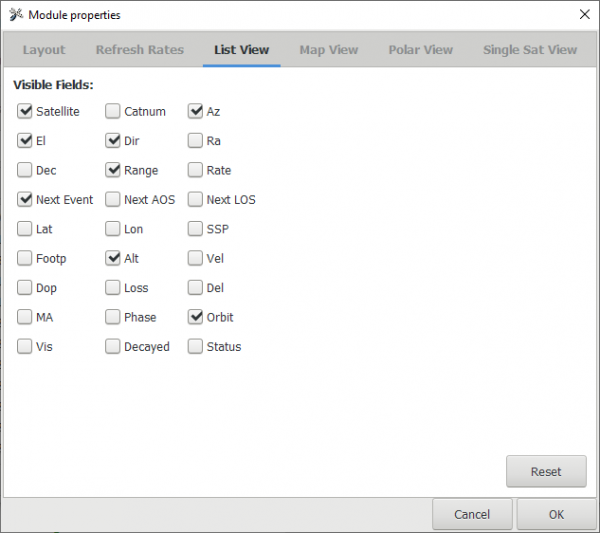
Рисунок 6. Вкладка List View
Внешний вид карты и цвета можно настроить на вкладке Map View (рисунок 7):
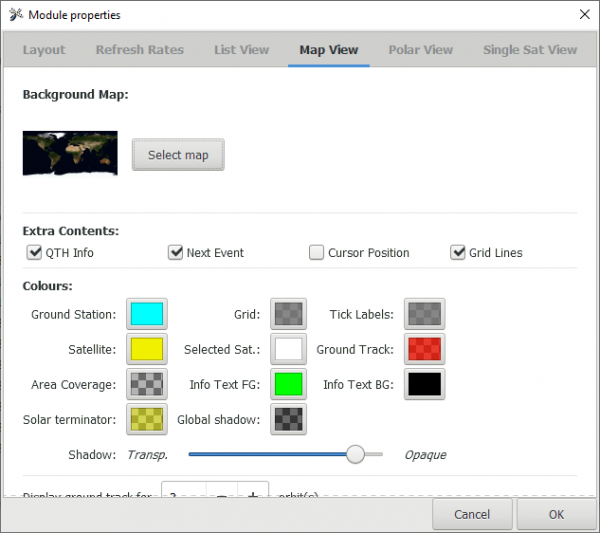
Рисунок 7. Внешний вид карты и цвета
Настройки радара и цвета изменяются на вкладке Polar View (рисунок 8):
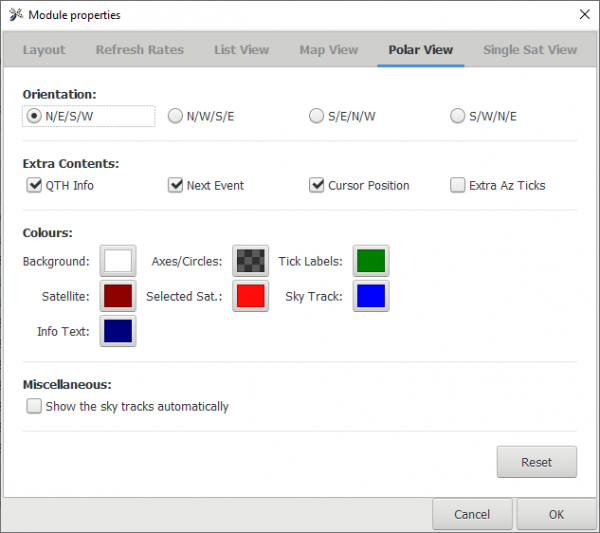
Рисунок 8. Настройки радара и цвета
Список параметров орбиты спутника настраивается на вкладке Single Sat View (рисунок 9):
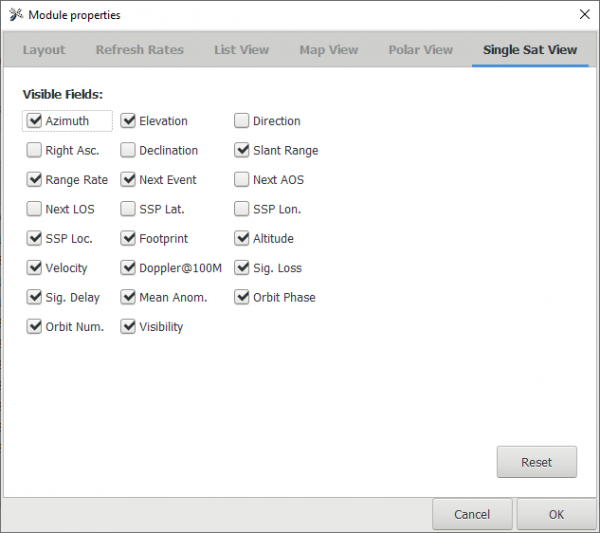
Рисунок 9. Список параметров орбиты спутника
Списки параметров для каждого из окон приведены в следующих таблицах (рисунок 10):
-5eff936d998f5b11e237081493de027f.png)
-ed9e314cd7282c70fa00fa9bd72fdbde.png)
Рисунок 10. Таблица со списками параметров